
El método tradicional para cambiar la ubicación de su iPhone es hacer jailbreak al dispositivo. Con FoneGeek Cambiador de ubicación iOS, puede cambiar fácilmente la ubicación y simular el movimiento GPS sin jailbreak.
Paso 1. Descargue e inicie FoneGeek Cambiador de ubicación iOS en su computadora, luego haga clic en "Enter".
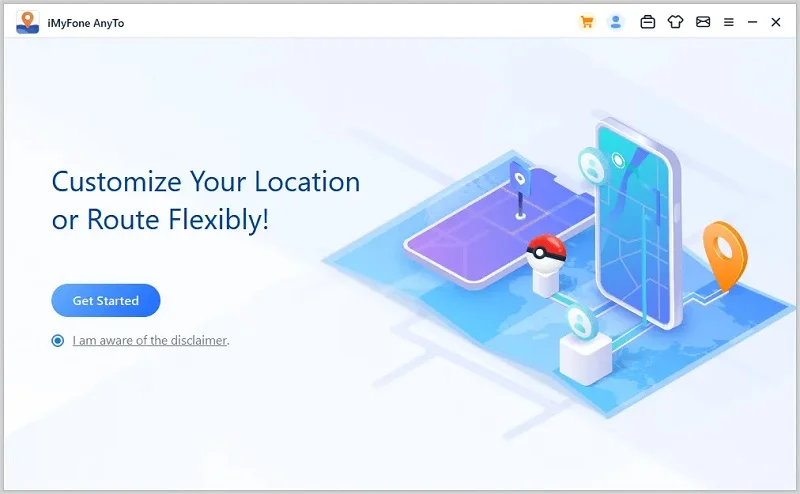
Paso 2. Desbloquea primero tu iPhone y luego conecta el dispositivo al ordenador mediante un cable USB. Si aparece un mensaje solicitando que confíes en este ordenador, simplemente haz clic en "Confiar".
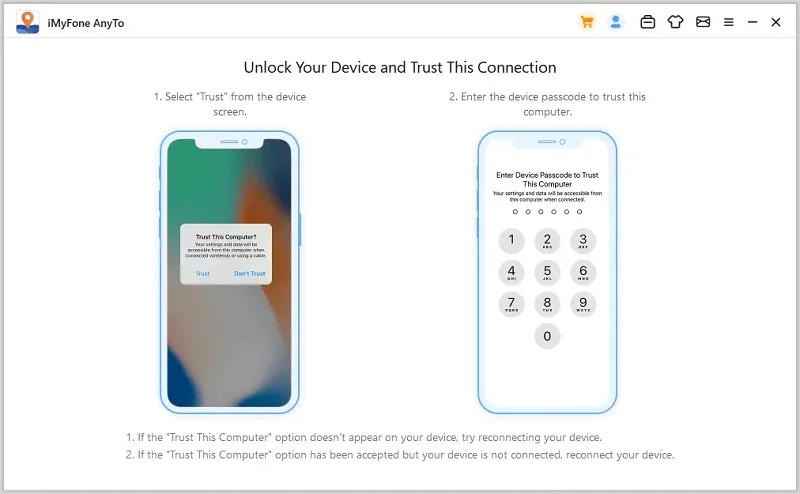
Paso 3. Se cargará un mapa. Encuentre la dirección/coordenada GPS que desea teletransportar introduciendo la dirección en el cuadro de búsqueda. A continuación, pulse sobre "Empezar a modificar".
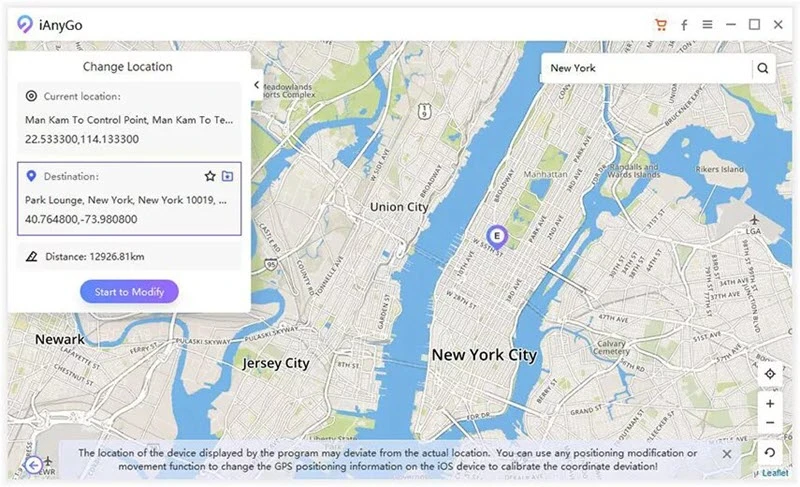
La ubicación del iPhone pronto cambiará a la coordenada GPS que introdujiste.
Paso 1. En la interfaz principal de FoneGeek Cambiador de ubicación iOS, haga clic en "Single-Spot movement" y haga clic en el botón "Enter" para proceder.
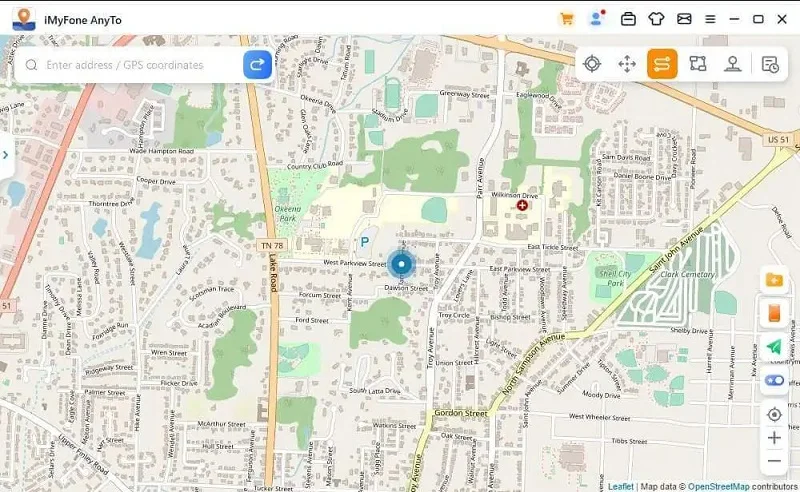
Paso 2. El punto de partida es la dirección real del iPhone por defecto. Es necesario hacer clic en un punto específico del mapa o introducir la dirección en la barra de búsqueda para establecer la dirección de destino.
Paso 3. A continuación, puedes ajustar los tiempos de desplazamiento y la velocidad de movimiento arrastrando la barra de velocidad. Paso 4. Cuando haya terminado, haga clic en "Empezar a moverse" para simular el movimiento.
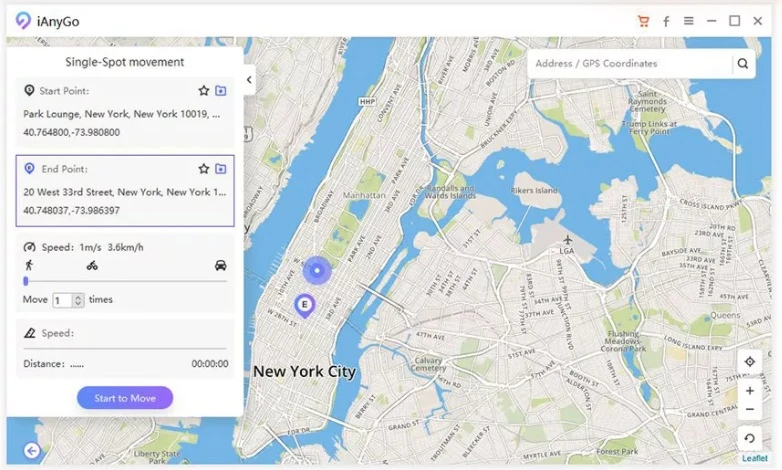
Paso 1. En la interfaz principal de FoneGeek Cambiador de ubicación iOS, seleccione "Multi-Spot Movement" y haga clic en el botón "Enter" para continuar.
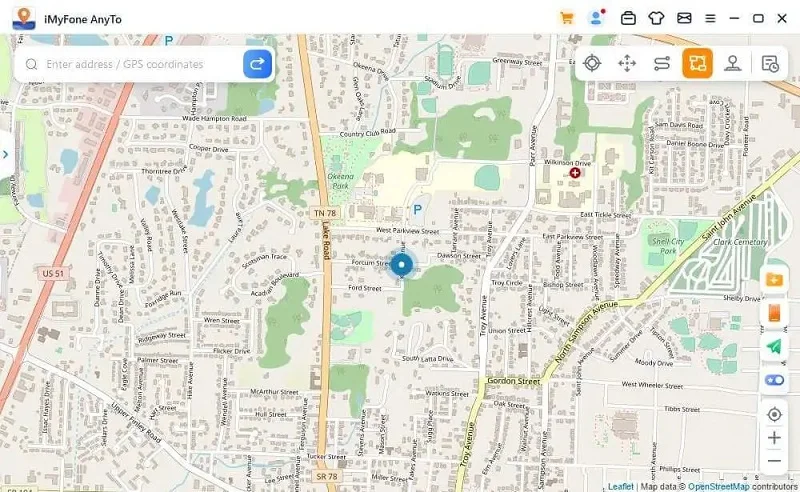
Paso 2. El punto de partida es la dirección real del iPhone por defecto. Puede hacer clic en un punto específico o introducir la dirección para seleccionar más de una ubicación en el mapa.
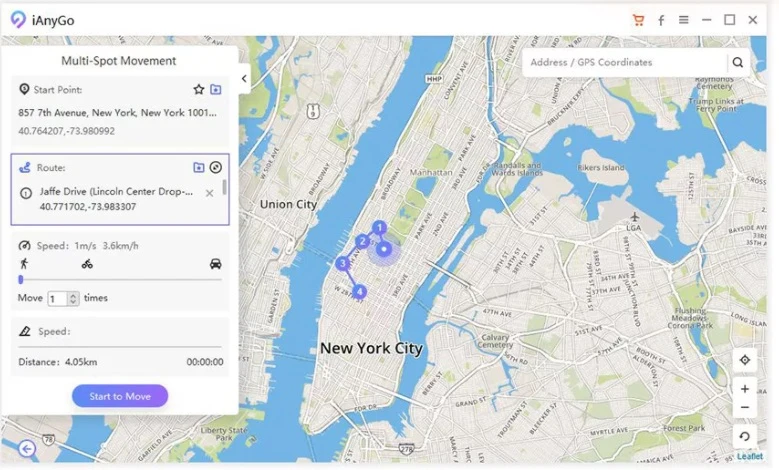
Paso 3. A continuación, puedes ajustar los tiempos de movimiento y la velocidad de desplazamiento arrastrando la barra de velocidad. Cuando haya terminado, haga clic en "Empezar a moverse" para simular el movimiento del GPS.

Derechos de autor © 2022 FoneGeek Software Co., Ltd. Todos los derechos reservados